iCareFone - Kostenloses iOS Backup-Tool & Einfacher Datenmanager
iOS-Daten mit wenigen Klicks sichern/übertragen/wiederherstellen/verwalten
iOS-Daten einfach sichern/verwalten
iOS-Daten einfach sichern und verwalten
Wer kennt es nicht. Man bekommt ein neues iPhone und hat seine Lieblingsbilder noch auf dem Laptop. Diese sollen jetzt schnellstmöglich auch aufs neue Handy. Leider war das alte Handy ein Android-Handy und der Laptop kein Mac, also muss die Datenübertragung manuell stattfinden. Die Frage stellt sich also: Wie kann ich die Bilder vom Laptop auf mein neues iPhone übertragen?

Im Grunde genommen, ist das ganz einfach. Wir zeigen euch wie’s geht. Schließlich willst du als User so schnell wie möglich auf deine Daten und Bilder zugreifen.
Tenorshare iCareFone ist ein unglaublich einfach zu benutzendes Tool, das dir hilft, nicht nur Daten wie Videos und Bilder vom Laptop / PC auf dein iPhone zu übertragen, sondern auch Daten und Textnachrichten wiederherzustellen und vieles mehr!
Um Tenorshares iCareFone zu verwenden, klicke einfach hier und lade die kostenlose Testversion herunter, oder nutze die Pro-Version mit vielen unzähligen Vorteilen.
Du kannst die Dateien von Laptop auf einfache Weise und kostenlos auf deinem iPhone, iPad und iPod übertragen ohne die Einschränkung von iTunes. Und so geht’s:
Schritt 1. Verbinde dein iPhone mit dem Laptop
Nachdem du eine Version von iCareFone heruntergeladen hast, verbindest du dein iPhone einfach mit deinem Laptop. iCareFone erkennt dein Handy sofort und du kannst auf die „Verwalten“ klicken und „Fotos“ wählen.
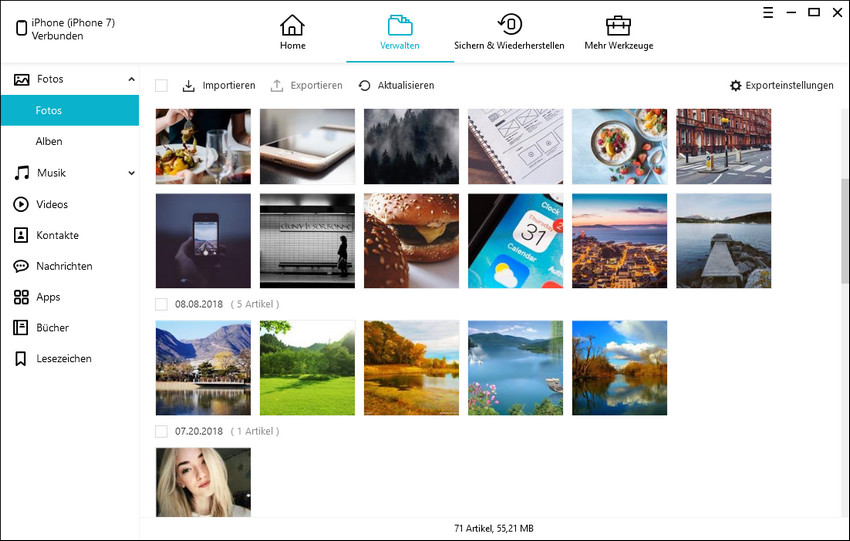
Schritt 2. Die gespeicherte Bilder vom Laptop aufs iPhone importieren
Hier wählst du nur „Importieren“ und dann zeigt das Programm zwei Optionen. Du kannst nur ein Bild importieren, auch auch einen gesamten Ordner gleichzeitig importieren.
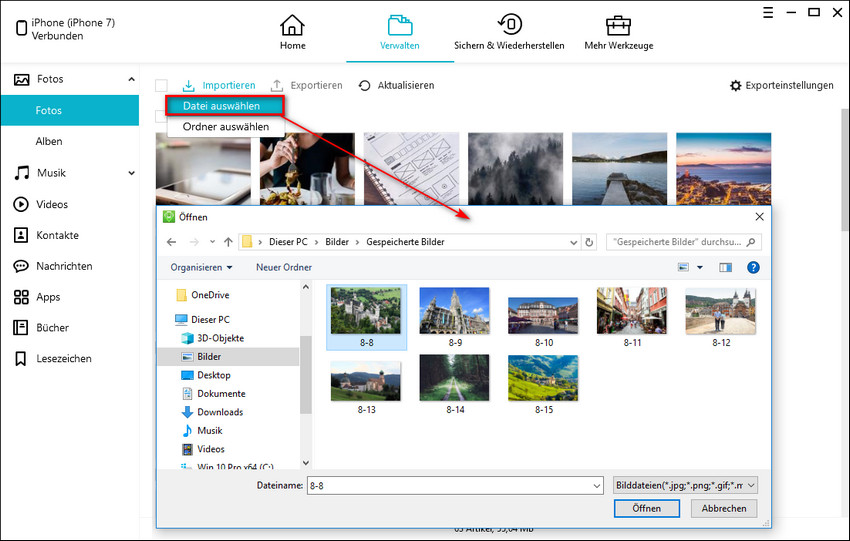
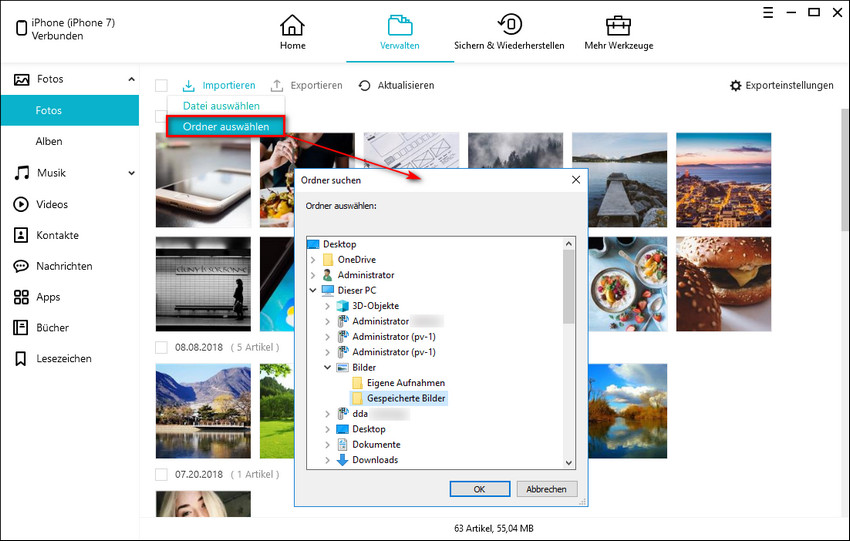
Schritt 3. Nach einer Weile werden die ausgewählten Bilder von Ihrem Laptop zu Ihrem iPhone hinzugefügt.
Für eine noch ausführlichere Anleitung klicke hier!
Und das sind nur wenige der vielen Vorteile, die Tenorshare iCareFone dem Nutzer zur Verfügung stellt.
Es ist wirklich ganz einfach. Du schreibst eine E-Mail, fügst das Bild in den Anhang bei, klickst auf Senden, rufst mit dem Handy deine E-Mails auf und schon hast du das Foto auf dein iPhone übertragen.

(Bild vom GIGA)
- E-Mail-Konten werden leicht gehackt und so sind private und vielleicht auch anzügliche Fotos ein gefundenes Fressen.
- E-Mails landen leicht im Spamordner.
- Die Menge ist begrenzt.
Wenn du die iCloud von Apple nutzt, kannst du all deine Daten, auch Bilder mit deinen jeweiligen Geräten synchronisieren. Dazu musst du nur iCloud aktivieren und schon werden deine Bilder im Apple-Service auf deinem Konto gespeichert.
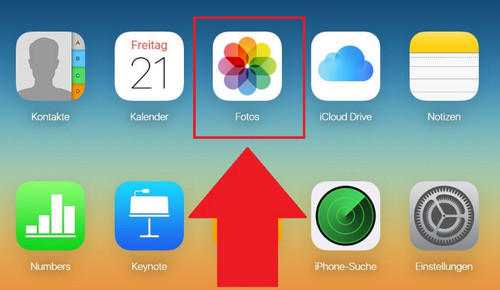
- Die iCloud hat einen begrenzten Speicherplatz, wenn dieser voll ist, kannst du keine neuen Daten speichern.
- Da Apple’s iCloud online ist, kann sie leicht gehackt werden.
- Der Synchronisationsvorgang ist langsam.
Um Bilder auf iPhone zu übertragen empfiehlt Apple iTunes. Das ist eine Art App, mit der du, wenn du dein Handy an den Computer anschließt alles übertragen kannst, was du ausgewählt hast.

- Der Prozess ist nur möglich, wenn du physischen Zugang zu Laptop und iPhone hast.
- iTunes läd sehr langsam und kann für den Erstnutzer sehr verwirrend sein.
Wie du siehst, ist Tenorshare iCareFone ein wahnsinnig benutzerfreundliches Tool, mit dem du weit über den Datentransfer hinaus arbeiten kannst, das nicht nur Bilder vom Laptop aufs iPhone übertragt, sondern dein iPhone auf dem neuesten Stand hält und verwaltet. Tenorshare iCareFone ist die neue Art, dein Handy zu versichern wenn es darum geht Daten zu schützen und in Notfällen zu retten.
Wenn dir dieser Artikel gefallen hat, lass uns ein Like da und teile unsere Seite. Wir freuen uns auf euer Feedback!
dann schreiben Sie Ihre Bewertung
Von Johanna Bauer
2025-03-28 / iPhone Datenübertragung Tipps
Jetzt bewerten!